Personal Menu
Personal Menu
お気に入りに商品が追加されました。

【大学生必見】現役東大生の“デジタルノート機能”活用法

教育学部
教育心理学
蒲池 海斗さん
デジタルノート機能の「わたし独自」のまとめ方
まず単元のポイントを左上に、例文を左下に、新出語句や重要語句を右にまとめる、といったように、どこに何を置くかを一貫させます。例文の場所では、今回は著作権の問題が怖いので写真を撮りませんでしたが、実際はカメラ機能を使用することで楽にノートへ移すことができるためカメラ機能を使うのがお勧めです。そして、新出語句のところはEx-wordで検索をしてそのまま貼り付けます。こうすることで、まず見出しだけを見て自身がその単語の意味を覚えているか確認し、覚えていなかった場合にそのままクリックするだけで簡単に復習ができます。また、新出語句だけでなく、自身が忘れそうだと思った語句や活用を逐一記録することで、わざわざ復習の際にそれらを探す手間が省けます。さらに、活用についてはそれが扱われた単元も併記することで、復習の効率が上がります。
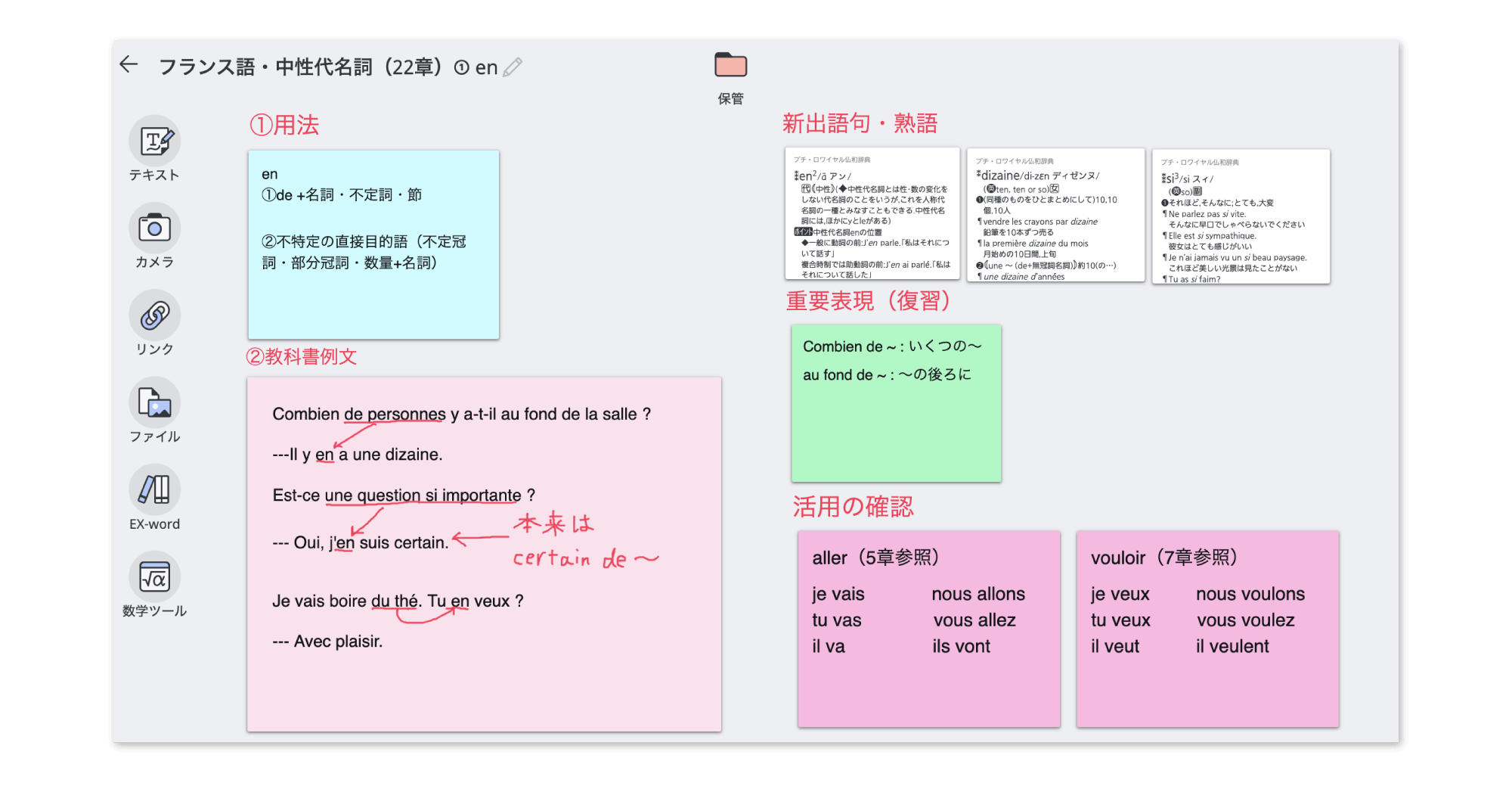
使いやすい・便利だと感じるところ
ClassPad.netは図を多用し、さらに内容も難解であったり専門性が高いものであったりする授業のノート作成に有効です。例えば解剖学の授業であれば、文字だけのノートではどの部位がどこにあるのかなどをおさえるのに限界があり、従来のwordなどでは図を取り込むことに時間がかかるといった問題、手書きでは作業効率が落ちてしまうといった問題があります。しかし、ClassPad.netは写真を内蔵カメラで撮るだけでそのまま貼り付けが可能なため、図を利用したノートを楽に作成できます。また、難解な内容や専門性の高い内容では用語を調べる必要が生じますが、ClassPad.netでは辞書をそのままノートに貼り付けできるため、辞書を書き写す必要がなく、見返す際にもすぐに意味の確認が可能です。さらに、ファイルを最小限のスペースで貼り付けることができるため、授業で配られたスライドをまとめる上でも便利です。
良いと感じるポイント
ClassPad.netの良いと感じるポイントは、様々なことを付箋形式でコンパクトにまとめられるところです。例えば辞書機能は、従来であればノートに写す際どの項目を写すかの取捨選択が必要であったのに対し、ClassPad.netはまとめて付箋にできクリック一つで辞書内容を全て確認することができるため、情報の取りこぼしを防げます。また、リンク機能でもwordなどでは文字でしか記載できなかったのに対し、ClassPad.netは視覚的に内容を確認できるためどのリンクを使用するのかの判別が容易になります。さらに、授業で配られた配布資料や教科書の図に対しこれまでは図の大きさを調整したり写真やスキャンなどで一度取り込んだ後再度挿入したりと手間がかかりましたが、ClassPad.netではスムーズにそれらを行うことができます。このように、ノートの作成においてClassPad.netはかなりお勧めできる機能を有しています。
※2022年3月現在の現役東大生